Zoom中に「背景が雑然としていて気になる」「自宅の様子を見せたくない」と思う方は多いでしょう。
そんなときに、背景画像を準備する手間なく、アカウントを持たない方でも使えるのが、バーチャル背景の一種である「背景ぼかし」です。背景ぼかしでは、簡単な手順で手軽にプライバシーを守れるうえ、顔と背景の明るさが自然で違和感が少ないのもメリットです。
本記事では、Zoomで背景をぼかす方法を、初めてあるいは久しぶりに使う方へ向けて画像付きで解説します。さらに、きれいにぼかすためのコツや、機能を使うために必要な最新の対応デバイス・システム要件についても詳しくご紹介します。
Zoomで背景をぼかす手順|パソコン編
Zoomの背景ぼかしは、ミーティングの最中でも直前でも設定できます。事前に設定しておくことも可能です。
ミーティング中に背景をぼかす手順|パソコン
まず、ミーティングの最中に設定する方法です。
- 画面左下の「ビデオ」ボタンを見つけ、隣にある「^」をクリック
- メニューから「背景をぼかす」をクリックしてチェックを入れる
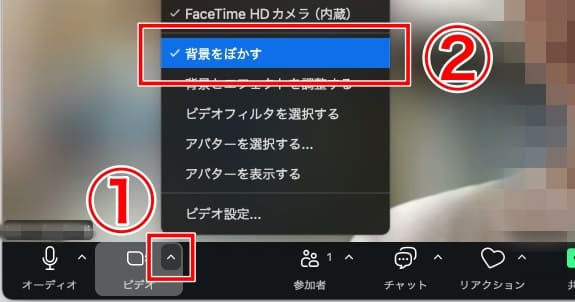
これで即座に背景がぼやけ、人物だけがクリアに表示された状態となります。
ぼかしを解除したい場合は、同じメニューから「背景をぼかす」を再度クリックしてチェックを外してください。
ミーティング開始時に背景ぼかしを設定する手順|パソコン
- 画面右下の「背景」アイコンをクリック
- バーチャル背景から「ぼかし」を選択
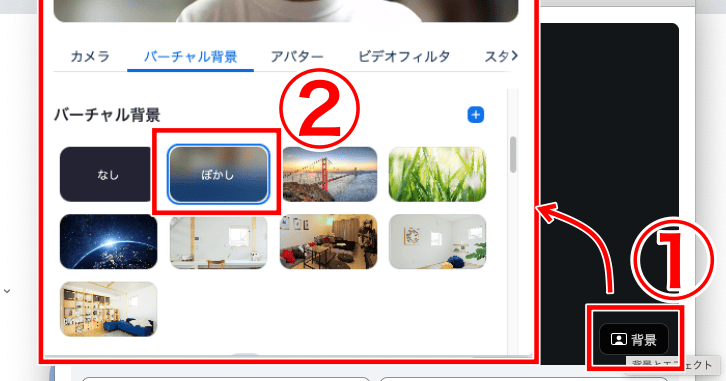
これで、最初から背景ぼかしの状態でミーティングに参加できます。
ぼかしをデフォルト設定にしておく方法|パソコン
「毎回設定するのが面倒」「常に背景を隠しておきたい」という方は、Zoomアプリにサインインし、ぼかしをデフォルトに設定しておきましょう。
- 画面右上の歯車アイコンをクリックし「設定」を開く
- 左メニューから「ビデオとエフェクト」を選択
- バーチャル背景のタブで「ぼかし」を選択
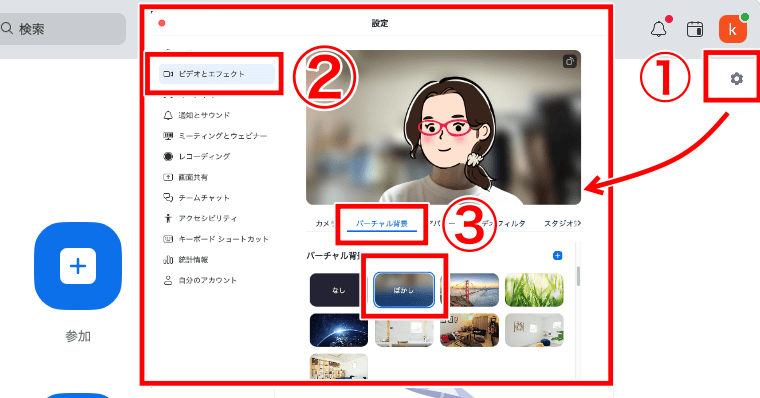
これで設定は完了です。次回以降にミーティングに参加した際、ビデオをオンにすると、自動的に背景がぼかされた状態になります。
設定を解除したくなった場合は、同じ設定画面を開いて「なし」を選択し直してください。
Zoomで背景をぼかす手順|スマホ編
Zoomのモバイルアプリでも、ミーティング中および事前に背景ぼかしを設定できます。パソコンと違う点は、どちらの設定もミーティング画面から行うことです。
ミーティング中に背景をぼかす手順|スマホ
- 下部メニューを横にスクロールし、右端の「詳細」を タップ
- 「背景とエフェクト」をタップ
- 「ぼかし」をタップ
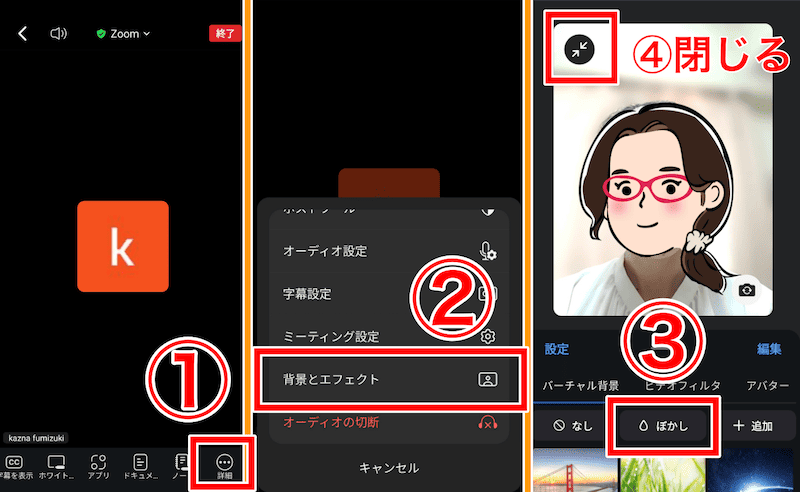
これで即座に背景がぼやけます。左上の最小化アイコン(矢印が縮む形のアイコン)をタップすると、設定画面が閉じて、元のミーティング画面に戻ります。
背景ぼかしを解除する場合は、背景選択画面を再度開き、「なし」をタップしてください。
ミーティング開始時に背景ぼかしを設定する手順|スマホ
背景選択画面は、ミーティングに入るときの画面で、右上の背景アイコンをタップしても開くことができます。「ぼかし」をタップし、画面を閉じれば設定完了です。
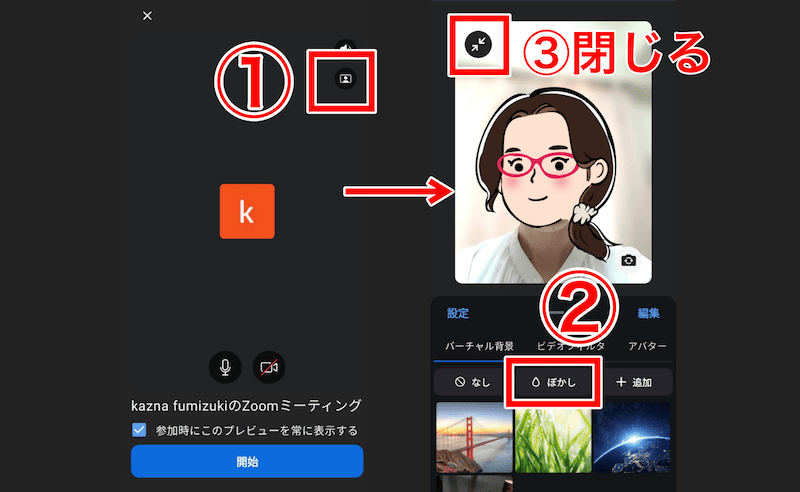
ぼかしをデフォルト設定にしておく方法|スマホ
ぼかしの設定が毎回リセットされてしまう場合は、背景の設定を確認しましょう。
- 背景選択画面を表示し、左上の「設定」をタップ
- 「すべてのミーティングに背景を適用する」をオンにする
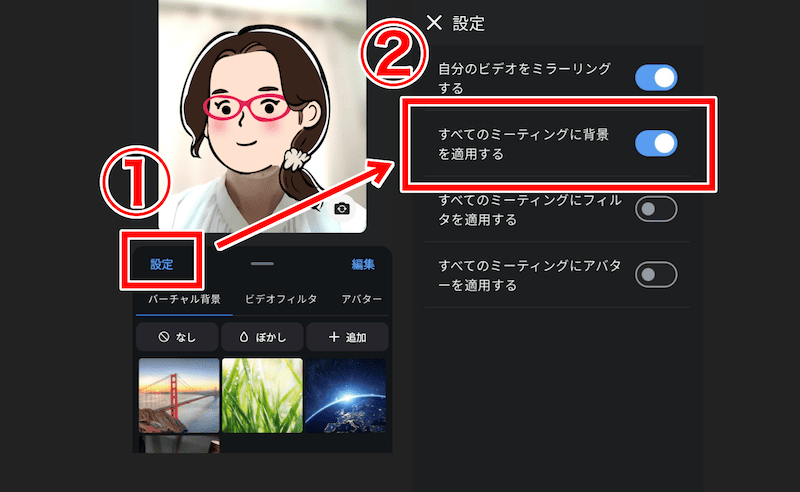
これで次回以降もぼかしの設定が引き継がれます。
事前に設定を確認する際は、ホーム画面で「ミーティング」アイコン→「ミーティングの開始」とタップし、1人でミーティング開始画面を表示させます。ここで背景アイコンをタップすると設定を確認できます。
設定が保存されたか心配な場合は、一度ミーティングを閉じて、再度1人でミーティングを立ち上げ、反映されているか見てみてください。
Zoomで背景をぼかせないときのチェック項目
背景がきれいにぼかせない場合は、システムが人物と背景を見分けられていない可能性があります。以下の対策をすると改善されるでしょう。
- 十分な照明を確保し、人物だけでなく背景も照らす
- 人物と背景の色を区別する(肌や髪、衣服と近い色があれば隠す・どかす)
そもそもぼかしの項目が見つからない場合は、以下の原因が考えられます。
- バーチャル背景の設定がオフになっている
- アプリのバージョンが古い
- 端末が対応していない・OSが古い
- 端末のスペック不足
順番に説明していくので、確認してみてください。
バーチャル背景の設定
Zoom全体の設定で、バーチャル背景がオフになっている場合があります。以下の手順で確認しましょう。
- Zoom Webポータルにログイン(サインイン|Zoom)
- 左メニューから「設定」を選択
- 「ミーティング」のタブをクリック
- 下へスクロールしていく
- 「バーチャル背景」を見つけてONになっているか確認
「バーチャル背景」の設定項目がオンになっていれば、ぼかし背景を使えます。企業や学校のアカウントでは、管理者がオフにしている場合もあるため、必要に応じて問い合わせてください。
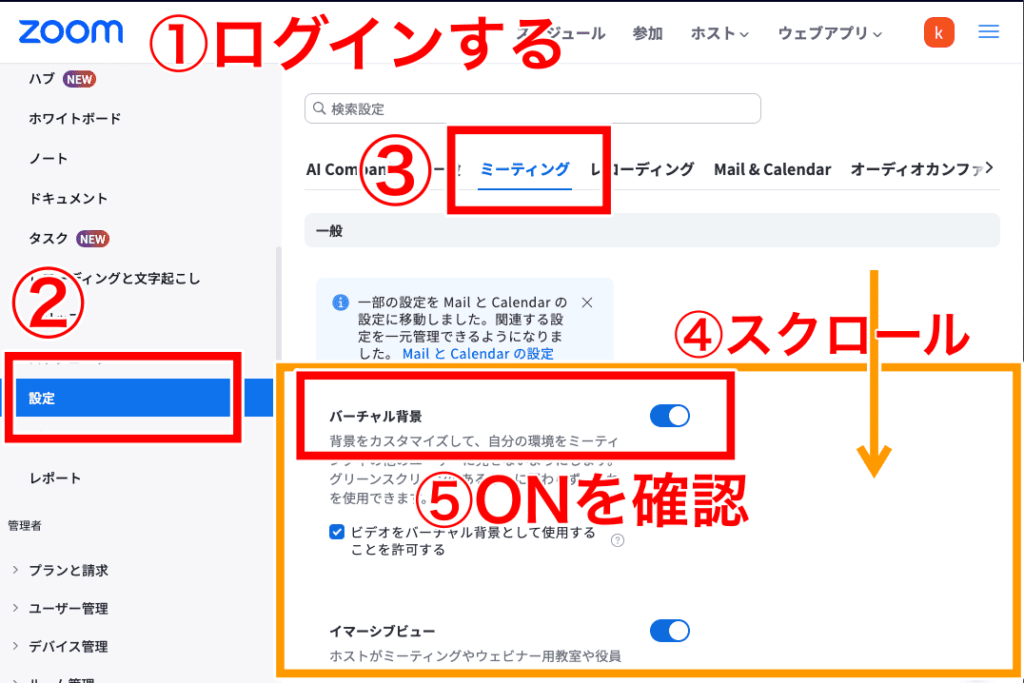
アプリのバージョン
背景ぼかしは、古いバージョンのZoomアプリでは利用できないことがあります。セキュリティ上のリスクを避けるためにも、アプリが最新版になっているかを最初に確認しましょう。
パソコン版アプリでは、右上のプロフィールアイコンをクリックし「更新をチェック」を選択すると、最新版かどうかチェックしてくれます。そのまま更新も可能です。
スマートフォン版アプリでは、プロフィールアイコンをタップし「設定」>「詳細情報」>「バージョン」と進むと確認できます。
なお、Zoomは、動作を保証する必要最低バージョンを定期的に更新しています。2025年10月時点での必要最低バージョンは以下のとおりです。
| OSの種類 | アプリの必要最低 バージョン |
|---|---|
| Windows | 5.17.5 |
| macOS、Android、iOS | 6.0.2 |
端末・システムの要件
古いOSは背景ぼかしに対応していない場合があります。また、処理能力の低いパソコンやスマートフォンでは、背景をぼかせません。背景をぼかす際には、人物と背景をリアルタイムで見分けるための計算リソースや、背景をぼかして表示する画像処理のリソースがたくさん必要になるためです。
以下の端末別に要件をまとめたので、当てはまる項目をご確認ください。
- Windows
- Mac
- iPhone/iPad
- Android
なお、グリーンバックと背景画像の組み合わせなら、パソコンの処理能力が低めでも対応可能な場合があります。以下の記事を参考にしてください。
Windowsの要件【背景ぼかし】
OSバージョン:Windows 7, 8, 10 (64ビット), 11
プロセッサ(CPU・GPU)
| プロセッサ種別 | 要件 |
|---|---|
| Intel PentiumおよびCeleron | GPU内蔵Intel HDグラフィックス500以上 または Intel UHDグラフィックス GPUのメジャードライバ、バージョン23以上 |
| Intel UHDグラフィックス | ー |
| Intel Core i シリーズ | 以下のいずれかに当てはまる ・i3-5000以上 ・i5-3000以上 ・i7-3000以上 ・i9-3000以上 |
| AMD | 以下のいずれかに当てはまる ・2.0GHz以上で8コア以上のプロセッサ ・12コア以上 ・Ryzen 5/7/9以上 |
| ARM64 | Qualcomm Adreno 680以上 ドライババージョン27.20.1640.0以上 |
Macの要件【背景ぼかし】
OSバージョン:macOS 10.13 以上
プロセッサ(CPU・GPU)
| プロセッサ種別 | 要件 |
|---|---|
| Apple Mシリーズ以上 | ー |
| Intel Core i3、i5、i7、i9、Xeon | 4コア以上 i3は第8世代(8000)以降 |
| Intel Core i5、i7、i9、Xeon | 2コア以上 i5は第5世代(5000)以降 |
| その他のIntelプロセッサ (AtomとYシリーズは除く) | 6コア以上 |
| Intel以外のプロセッサ | 8 コア以上 AMD – Ryzen 5、7、9 |
iPhone/iPadの対応モデル【背景ぼかし】
iPhone/iPadは、端末のスペックではなく、モデル別に対応可否が決まっています。
| 端末の種類 | |
|---|---|
| iPhone | 8、8+、X以降のモデル |
| iPad | 第5世代、第6世代の9.7インチ型 第7世代以降の10.2インチ型 |
| iPad Pro | すべて |
Androidの対応メーカー・端末要件【背景ぼかし】
Androidは、まず対応するメーカーが限られています。さらにスペック要件もあります。
メーカー
- OnePlus
- Oppo
- Redmi
- Samsung
- Vivo
- Xiaomi
- Huawei
端末の要件
| 項目 | 要件 |
|---|---|
| プロセッサ | arm64プロセッサ 8 コア以上 |
| RAM | 3GB以上 |
| GPU(Qualcomm Adreno系) | 540(Snapdragon 835またはSnapdragon SDM835) または615より新しいバージョン (QCS605またはSnapdragon SDM710) |
| GPU(Mali系) | バージョンG72以上のGシリーズ |
| CPU(GPUがMali系の場合) | Exynos 9810、Exynos 990、Kirin 980 またはDimensity 1000以上 |
背景ぼかしは手軽さ・自然さ重視の方に最適
本記事では、Zoomで背景をぼかす設定方法と、必要なシステム要件について解説しました。
背景ぼかし機能は、画像を準備する手間がなく、簡単な手順で手早くプライバシーを守れるメリットがあります。顔と背景の明るさの差が少なく、画面の見た目が自然になるため、違和感なく背景を隠したい方にも最適です。
一方で、背景ぼかしでは、背景画像のような個性や遊び心は表現できません。ミーティングに合わせた背景を試したい方は、バーチャル背景(画像)の設定方法について解説した以下の記事もぜひ参考にしてください。
オンライン家庭教師GIPS

オンライン家庭教師は、1対1の個別指導のお仕事です。学生・社会人・主婦など、幅広い方が活躍されています。ネット環境さえあれば、在宅のスキマ時間で働けます。
- 未経験の方も大歓迎
- シフトは自由で週1回からOK
- 時給:1,800円~2,500円


